如何在 Kindle Fire 上播放音樂?
如果您是亞馬遜多功能平板電腦的忠實用戶,並且渴望提升您的娛樂體驗,那麼您來對地方了。本文旨在為您提供全面的逐步教程,幫助您 如何在 Kindle Fire 上播放音樂 並為您提供必要的知識和工具,讓您無縫地將喜愛的音樂添加到您的 Kindle Fire。無論您是音樂愛好者、音響發燒友,還是只想為您的裝置創建個人化的配樂,我們都會全程指導您,讓您輕鬆享受音樂帶來的樂趣。讓我們一起深入探索,釋放您 Kindle Fire 的全部音樂潛能!
內容指南 第 1 部分。您可以在 Kindle Fire 上播放 Apple Music 嗎?第2部分。如何將Apple Music下載到Kindle Fire?第 3 部分。將 Apple Music 傳輸到 Kindle Fire 的方法部分4。 結論
第 1 部分。您可以在 Kindle Fire 上播放 Apple Music 嗎?
怎麼把音樂放到 Kindle Fire 上?可以嗎?不行,不能直接使用 蘋果音樂 上 點燃火 裝置. Apple Music 是一項需要訂閱的音樂串流服務,由蘋果公司創建,主要供其自有設備(例如 iPhone、iPad、Mac 和 Apple Watch)使用。另一方面,Kindle Fire 是一款亞馬遜產品,運行的是客製版 Android 作業系統。
需要注意的是,Kindle Fire 裝置尚未正式支援 Apple Music,亞馬遜應用程式商店中也沒有專門的 Apple Music 應用程式。不過,您可以使用其他音樂串流服務在 Kindle Fire 上收聽音樂。此外,您還可以選擇將個人音樂收藏從電腦傳輸到 Kindle Fire,以便在裝置上欣賞您自己的音樂。
第2部分。如何將Apple Music下載到Kindle Fire?
如何將音樂放到 Kindle Fire 上?下載 Apple Music 並將其傳輸到 Kindle Fire 時, AMusicSoft Apple 音樂轉換器 已被證明是一款可靠的解決方案。這款功能強大的軟體可讓您輕鬆合法地將 Apple Music 歌曲、專輯和播放清單轉換為 MP3、WAV、FLAC、AAC、AC3 和 M4A 等相容格式。現在,您可以輕鬆共享和 從您的任何設備傳輸音樂文件 一天中的任何時間。即使 Apple Music 歌曲顯示為灰色,您可以立即從本機資料夾恢復它們。
AMusicSoft 也以其簡潔的使用者介面而聞名,方便使用者使用。下文將詳細介紹操作步驟。繼續閱讀,了解更多關於如何使用 AMusicSoft Apple Music Converter 下載音樂的資訊。
步驟二 打開電腦上的任何瀏覽器並造訪 AMusicSoft 網站下載 Apple Music Converter 應用程式。選擇“產品”標籤並點擊轉換器。接下來點擊“下載”按鈕並立即將其安裝到您的裝置上。
步驟二 啟動後,您可以進入內建的 Apple Music 網頁播放器登入您的帳戶。造訪音樂庫後,瀏覽並尋找您想要下載的音樂。 AMusicSoft 還支援大量轉換,您可以一次添加整個播放清單或專輯,從而節省您的精力和時間。

步驟二 從支援的格式中選擇一種。請確保選擇的格式也支援 Kindle Fire。指定結果的輸出資料夾。

步驟二 完成所有設定後,按下「轉換」按鈕開始下載選定的歌曲。

透過仔細遵循這些步驟並使用 AMusicSoft Apple Music Converter,您可以輕鬆無縫地將您喜愛的 Apple Music 歌曲傳輸到您的 Kindle Fire,讓您隨時隨地在 Kindle Fire 上欣賞您的音樂收藏。
第 3 部分。將 Apple Music 傳輸到 Kindle Fire 的方法
如何將音樂上傳到 Kindle Fire?了解如何將音樂傳輸到 Kindle Fire 至關重要,因為它可以幫助用戶提升裝置上的音樂體驗。透過傳輸音樂文件,用戶可以直接在 Kindle Fire 上存取自己喜愛的歌曲、專輯和播放列表,無需使用單獨的音樂設備。這實現了無縫且個人化的音樂體驗,帶來便利靈活的體驗。
此外,它還允許用戶擴展音樂收藏,自訂收聽偏好,並隨時隨地透過一台裝置欣賞自己喜歡的音樂。將音樂傳輸到 Kindle Fire 有兩種常用方法:上傳音樂到 Amazon Music 以及透過 USB 傳輸音樂。讓我們來探索每種方法及其相關步驟:
方法 1. 將音樂上傳至亞馬遜音樂:
當您選擇將音樂上傳到亞馬遜音樂時,您將享受額外的便利,能夠透過 Kindle Fire 裝置上的專用亞馬遜音樂應用程式直接存取您的整個音樂庫。要啟動音樂上傳過程,只需仔細並按順序按照以下說明操作即可:
- 首先使用您的電腦造訪亞馬遜音樂網站。然後,輸入您的亞馬遜帳戶憑證,登入您的亞馬遜帳戶。
- 如果您的電腦上尚未安裝 Amazon Music 應用程序,則需要先下載並安裝它才能繼續。
- 成功安裝 Amazon Music 應用程式後,啟動它。接下來,在應用程式介面中找到標示為「設定」或「首選項」的部分。
- 在設定部分,仔細選擇允許上傳音樂的選項。請嚴格遵循螢幕上的指示操作,確保不會錯過任何步驟。
- 進入上傳音樂模式後,您可以從電腦中選擇要上傳的特定音樂檔案或資料夾。請根據偏好設定上傳哪些項目。
- 上傳完成後,就可以拿起你的 Kindle Fire 裝置了。在 Kindle Fire 上開啟 Amazon Music 應用程式。
- 使用您從電腦上傳音樂時使用的相同亞馬遜帳戶憑證登入應用程式。
- 恭喜!您上傳的音樂收藏現在可以在 Kindle Fire 上播放或下載了。此功能讓您享受無縫且個人化的音樂體驗。
方法 2. 透過 USB 將音樂傳輸到 Kindle Fire:
如何將音樂上傳到 Kindle Fire?要透過 USB 連接成功傳輸音樂,您需要遵循一系列步驟,包括將 Kindle Fire 裝置連接到電腦,以及手動將所需的音樂檔案複製到 Kindle Fire 的儲存空間。請按照以下步驟操作,您可以確保音樂從電腦無縫傳輸到 Kindle Fire:
- 使用 USB 線將 Kindle Fire 連接到計算機,確保兩個設備都已安全連接。
- 在 Kindle Fire 上,您必須從螢幕頂部向下滑動才能存取通知面板。
- 之後,您必須找到 USB 通知,並且必須點擊它才能開啟 USB 選項選單。
- 選擇允許檔案傳輸或啟用檔案傳輸模式的選項。
- 在您的電腦上,如果您使用的是 Windows,則必須開啟檔案總管;如果您使用的是 Mac,則必須開啟 Finder。
- 導航到電腦上儲存所需音樂檔案的位置。
- 完成後,您必須選擇要傳輸到 Kindle Fire 的特定音樂檔案。
- 您可以使用拖放方法將選定的音樂檔案從電腦儲存中拖放到 Kindle Fire 上的「音樂」資料夾中。或者,您也可以將檔案複製並貼上到 Kindle Fire 上的所需位置。
- 等待傳輸過程完成。確保所有文件都已成功複製。
- 安全地從電腦中彈出 Kindle Fire,以防止資料遺失或損壞。
- 在您的 Kindle Fire 上,導航到音樂播放器應用程式或您喜歡的任何其他媒體播放器應用程式。
- 啟動音樂播放器應用程式來存取和播放您從電腦傳輸的音樂檔案。
- 按照這些詳細的步驟,您將能夠透過 USB 有效地將音樂從電腦傳輸到 Kindle Fire,讓您隨時在裝置的音樂播放器上欣賞您喜愛的音樂。
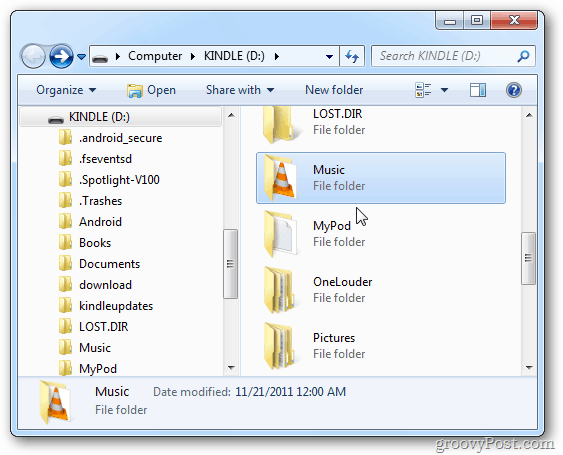
按照這些方法和步驟,您可以輕鬆地將您的音樂收藏傳輸到 Kindle Fire。無論您喜歡將音樂上傳到 Amazon Music 進行串流播放,還是透過 USB 手動複製檔案進行離線播放,您都可以輕鬆地在 Kindle Fire 上欣賞您喜愛的音樂。
部分4。 結論
透過學習如何在 Kindle Fire 上播放音樂,您將開啟一個充滿娛樂可能性的世界。無論您是選擇將音樂上傳到 Amazon Music 進行無縫串流媒體播放,還是透過 USB 傳輸檔案進行離線播放,您現在都擁有了在 Kindle Fire 上自訂個人化配樂的工具和知識。請記住,音樂為您的裝置增添了愉悅的維度,提升了您的整體體驗,例如使用 AMusicSoft Apple 音樂轉換器那就在 Kindle Fire 上享受科技與音樂的完美融合吧!祝您聆聽愉快!
人們也讀
Robert Fabry 是一位熱心的部落客,也是一位熱衷於科技的愛好者,也許他可以透過分享一些技巧來感染你。他也對音樂充滿熱情,並為 AMusicSoft 撰寫過這些主題的文章。